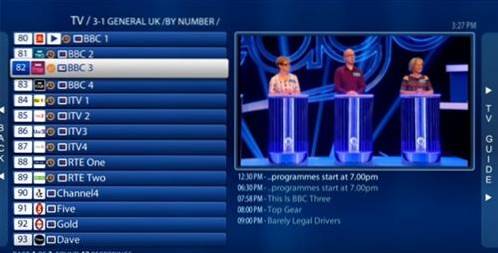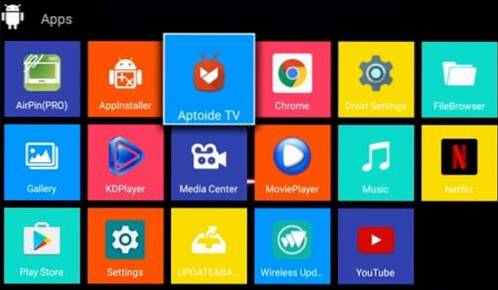Konfiguracja routera Asus jako VPN z protokołem OpenVPN jest łatwa do wykonania w kilku krokach.
Niektóre routery Asus lepiej radzą sobie z korzystaniem z VPN w porównaniu z innymi.
Na przykład ASUS RT-AX58U (AX3000) bardzo dobrze obsługuje VPN, podczas gdy starszy RT-AC58U może trochę walczyć.
Ma to związek z procesorem, który router musi przetwarzać z danymi VPN.
Jeśli masz starszy router Asus, próba użycia go jako VPN nie zaszkodzi, ale może działać wolniej w porównaniu z nowszymi urządzeniami.
Rzeczy potrzebne do skonfigurowania routera Asus jako VPN
- Dostawca VPN
- Plik konfiguracyjny dostawcy VPN (adres URL serwera i certyfikat bezpieczeństwa)
- Hasło użytkownika routera
- Komputer połączony z routerem i Internetem
Potrzebny będzie dostawca VPN z wieloma dostępnymi dobrymi usługami VPN.
IPvanish to usługa, z której korzystam, która działa bardzo dobrze i której używam w poniższym samouczku.
Zobacz tutaj, aby zapoznać się z witryną IPvanish
Jeśli masz już VPN, potrzebny będzie plik konfiguracyjny zawierający rozszerzenie Lista serwerów VPN i Certyfikat bezpieczeństwa.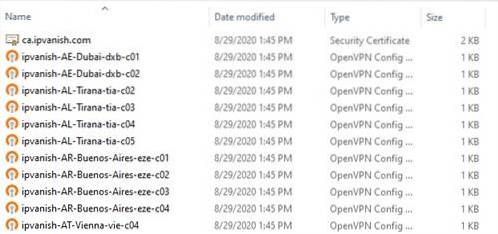
Oba pliki będą musiały zostać przesłane do routera, aby VPN działał.
W razie potrzeby na dole strony znajduje się film, przez który można przejść.
Jak skonfigurować i skonfigurować router Asus jako VPN
- Pobierz plik konfiguracyjny o nazwie configs.zip tutaj. https://www.ipvanish.com/software/configs
- Wyciąg plik configs.zip
- Zaloguj się do routera Asus za pomocą przeglądarki, używając adresu http://router.asus.com
- Po lewej stronie przewiń w dół i Kliknij VPN
- Kliknij OpenVPN
- Kliknij Klient VPN
- Kliknij Dodaj profil
- Kliknij OpenVPN
- W polu Opis nadaj mu dowolną nazwę, na przykład IPvanish
- W polu Nazwa użytkownika wprowadź nazwę użytkownika dostawcy VPN
- W polu Hasło wprowadź hasło dostawcy VPN
- w Import.ovpn kliknij pole pliku Wybierz plik
- Wybierz wyodrębniony Plik konfiguracyjny
- Przewiń listę i Wybierz serwer
- Kliknij Przekazać plik
- Kliknij pudełko, które mówi Zaimportuj plik CA lub ręcznie edytuj plik opvn
- Kliknij Wybierz plik
- Wybierz ca.ipvanish.com plik
- Kliknij Przekazać plik
- Kliknij dobrze
- Kliknij Aktywuj
- ZA Niebieski znacznik wyboru wskaże, że router jest podłączony do VPN i działa.
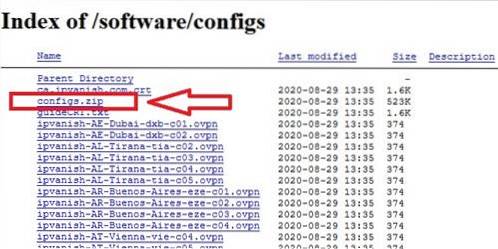
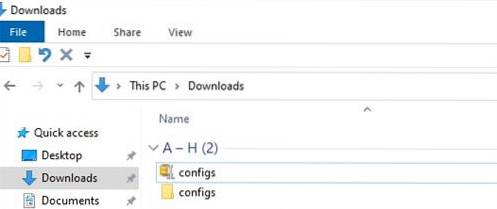
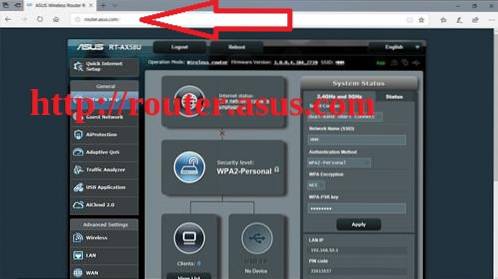
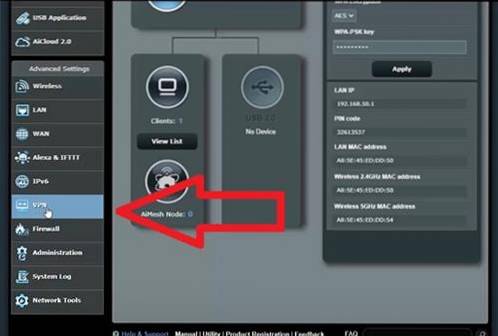
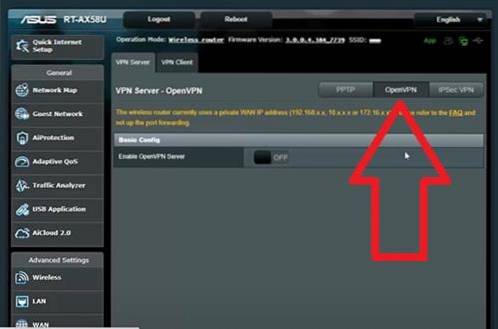
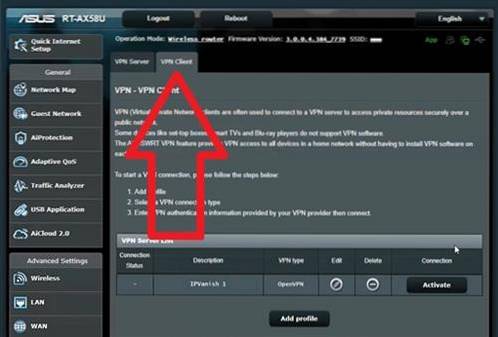
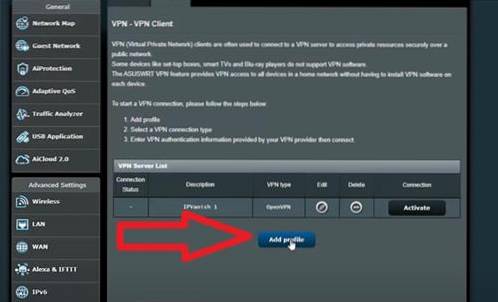

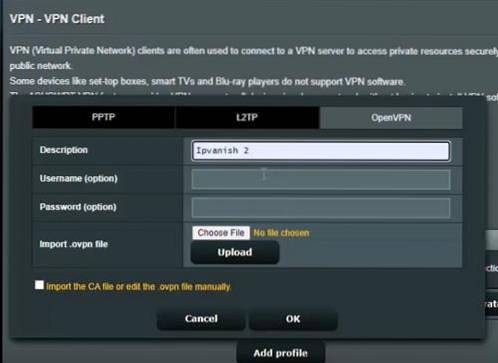
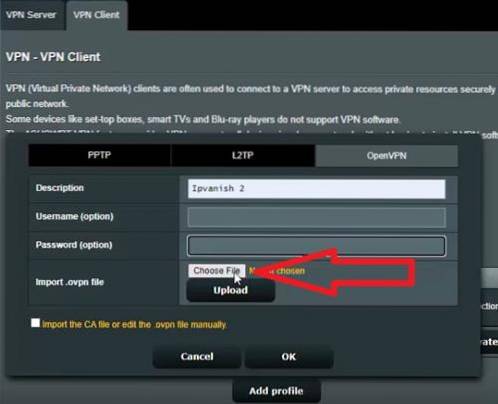
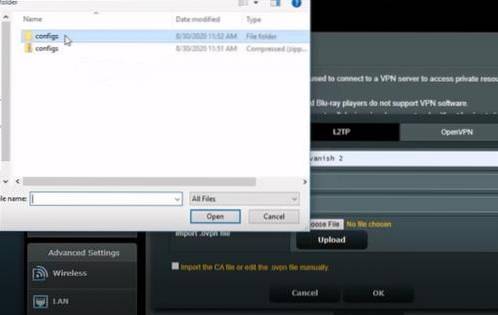
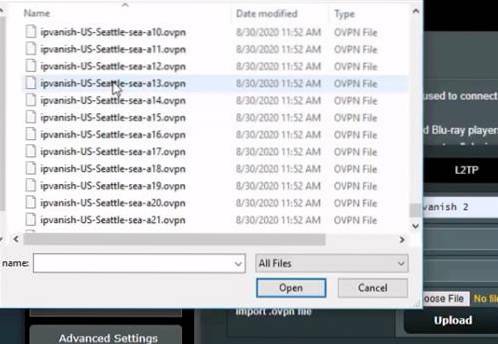
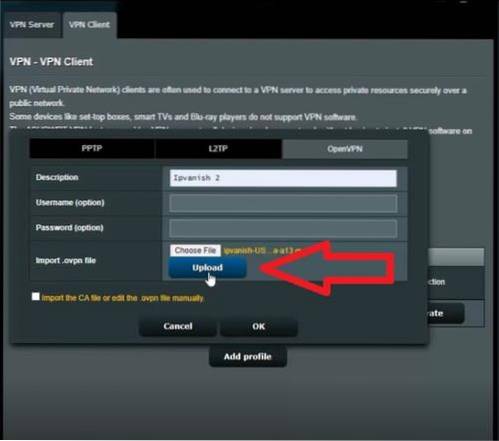
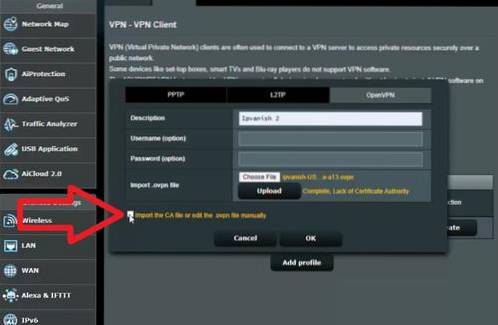
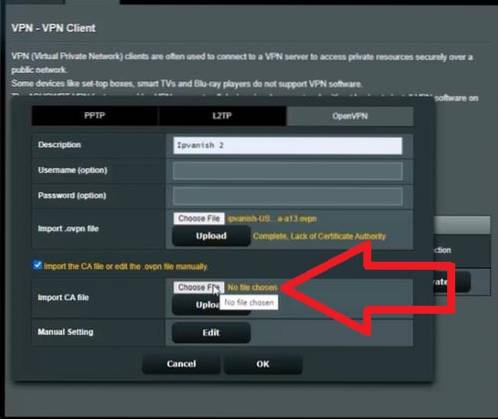
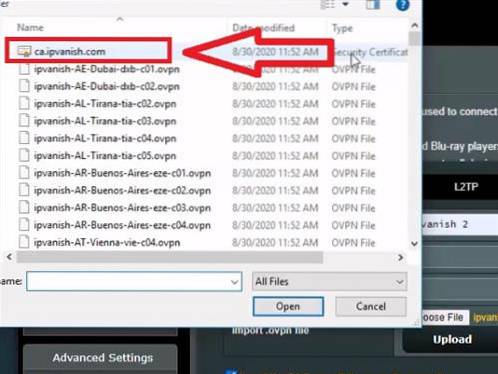
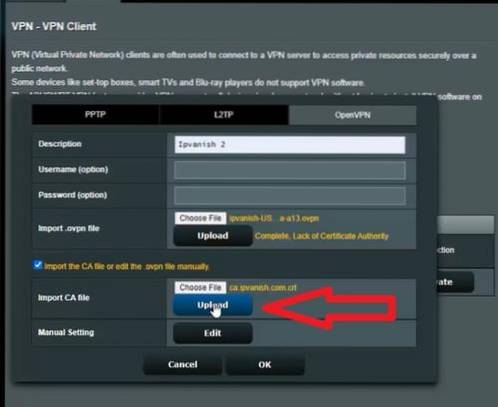
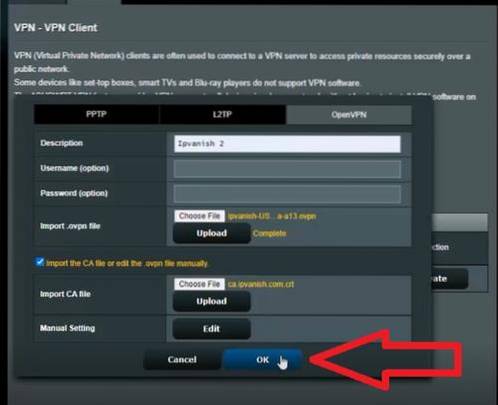


 ComputersHowto
ComputersHowto